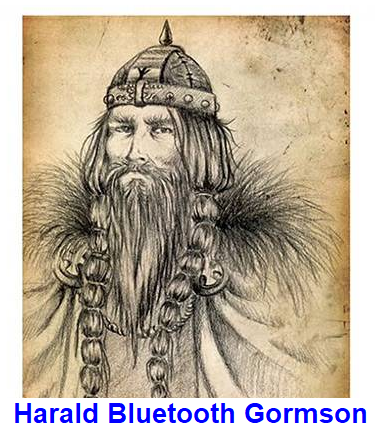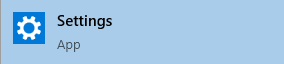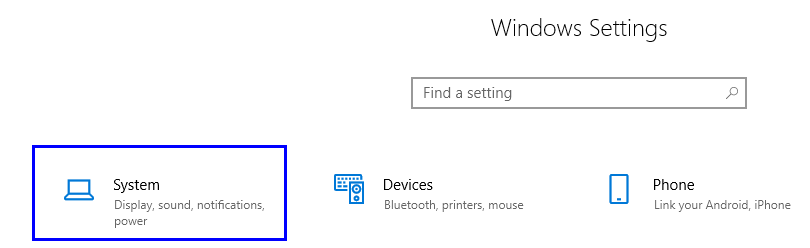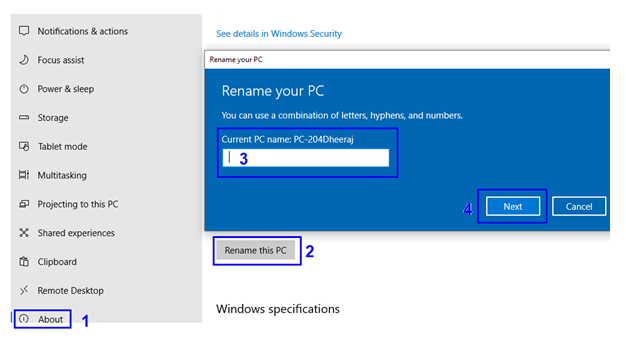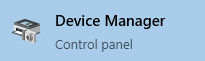Možete koristiti Bluetooth tehnologiju za prijenos podataka između uređaja ili povezivanje bilo kojeg kompatibilnog uređaja sa svojim računalom. Sve što trebate učiniti je uključiti opciju Bluetooth na uređajima i potražiti točan naziv. Ovo bi moglo biti malo komplicirano ili dosadno sa svim generičkim standardnim formatima koje slijede OEM-ovi. Međutim, moguće je promijeniti Bluetooth naziv na računalu sa sustavom Windows 10 i ponovno ga prekrstiti imenom koje vam se sviđa.
Da biste promijenili naziv Bluetooth uređaja , možete jednostavno promijeniti naziv svog računala, što će automatski promijeniti Bluetooth naziv vašeg računala. Alternativno, možete slijediti kompliciranu metodu i potpuno promijeniti naziv Bluetooth upravljačkog programa. Pa, pokrili smo obje ove metode u ovom postu na blogu kako bismo vam pomogli razumjeti kako promijeniti svoj Bluetooth naziv.
No prije nego počnemo mijenjati naziv Bluetootha u sustavu Windows 10, pogledajmo na brzinu njegovo podrijetlo.
Zabavne činjenice o Bluetoothu
Ako niste znali, postoji zanimljiva činjenica kako je nastao naziv Bluetooth . Bluetooth je bio nadimak koji je dao danskom kralju iz desetog stoljeća, Haraldu Gormsonu , koji je imao mrtav zub koji je postao tamnoplav .
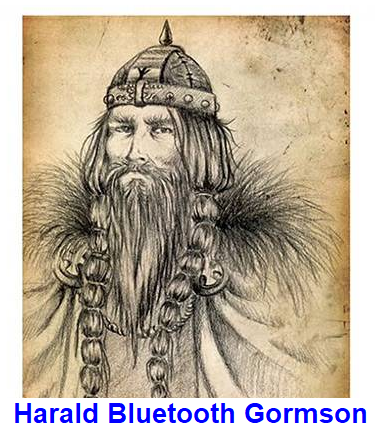
Kralj Harald je napravio svoje mjesto u povijesti ujedinjenjem zaraćenih skandinavskih plemena u regiji popularno poznatoj kao Danska, Finska i Norveška.
Privremeni naziv za novu tehnologiju koja bi ujedinila računalo sa pametnim telefonom i drugim uređajima predložila je Nokia , čije je sjedište u Finskoj, 1996. godine .
Odlučeno je da simbol za Bluetooth tehnologiju budu inicijali kralja Haralda u nordijskom pismu, korištenom u Skandinaviji prije 1000 godina. Ovo je također odabrano privremeno.
Godina je 2021., prošlo je 25 godina, ali izgleda da je netko zaboravio promijeniti ime i simbol Bluetooth tehnologije. i sada je prihvaćen kao industrijski standard.
Također pročitajte: Sve što trebate znati o Bluetooth 5
Koraci o tome kako preimenovati naziv Bluetooth uređaja na računalu sa sustavom Windows 10
Postoji više metoda za promjenu naziva Bluetooth uređaja u sustavu Windows 10. Naučimo kako promijeniti svoj Bluetooth naziv sa svim ovim metodama navedenim u nastavku jedan po jedan. Sve metode su prilično jednostavne i brze.
Metoda 1. Promijenite naziv Bluetooth uređaja putem postavki
Najjednostavniji od svih i laka razlučivost za Windows 10 promjenu Bluetooth imena je pristup postavkama sustava Windows 10. Ovo je vjerojatno najbolji i najjednostavniji način da postignete ime po vašem izboru. Da biste ovdje promijenili Bluetooth naziv na Windows 10, slijedite dolje navedene korake:
Korak 1. Upišite Postavke u traku za pretraživanje koja se nalazi u donjem lijevom kutu programske trake sustava Windows i kliknite na aplikaciju Postavke u rezultatu pretraživanja. Alternativno, možete zajedno pritisnuti tipke Windows + I na tipkovnici.
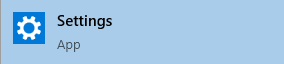
Korak 2. Otvorit će se novi prozor u kojem trebate kliknuti na opciju označenu kao Sustav . Ovo će vas odvesti u drugi prozor.
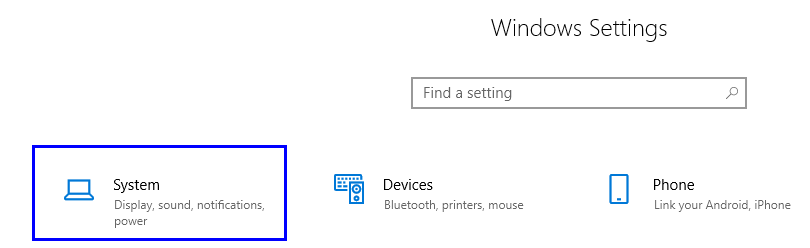
Korak 3 . Kliknite na O , što je posljednja opcija na popisu opcija na lijevoj strani.
Korak 4 . Sada pronađite specifikacije uređaja i pronaći ćete gumb označen kao Preimenuj ovo računalo . Kliknite na njega i otvorit će se dijaloški okvir.
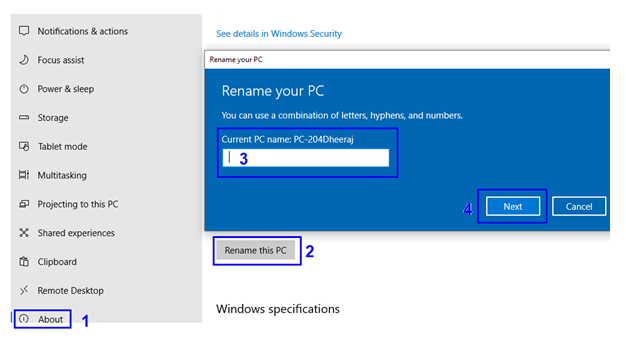
Korak 5. Upišite novi naziv za svoje računalo i kliknite na gumb Dalje.
Korak 6. Ponovno pokrenite računalo kako bi promjene stupile na snagu.
Sada ste uspješno promijenili naziv računala, koji će se također promijeniti u Bluetooth naziv. Pokušajte potražiti svoje novo ime računala tražeći obližnje Bluetooth uređaje na svom mobilnom telefonu.
Također pročitajte: Kako mogu povezati svoje nove AirPods s računalom sa sustavom Windows 10?
Metoda 2. Promijenite naziv Bluetooth uređaja putem upravljačke ploče
Drugi način za promjenu naziva Bluetooth uređaja je putem upravljačke ploče. Ova metoda se također može koristiti za računala sa starijom verzijom sustava Windows kao što su 7 i XP. Razlog tome što starije verzije operacijskih sustava Windows nisu imale ugrađenu aplikaciju za postavljanje. Evo koraka kako preimenovati naziv Bluetooth uređaja:
Korak 1 . Otvorite dijaloški okvir svojstava sustava upisivanjem Sysdm.cpl u okvir za pretraživanje koji se nalazi na programskoj traci. Odaberite rezultat pod istim imenom s navedenom upravljačkom pločom ispod.
Korak 2. Otvorit će se novi dijaloški okvir. Na kartici Naziv računala pronađite gumb Promjena i kliknite na njega.
Korak 3. U tekstualni okvir ispod Naziv računala upišite naziv po svom izboru i on će biti dodijeljen vašem računalu i Bluetooth-u.
Korak 4. Kliknite na gumb OK i ponovno pokrenite računalo.
Na taj način možete promijeniti naziv Bluetooth uređaja u sustavu Windows 10 kao i na prethodnim verzijama operacijskog sustava Windows.
Pročitajte također: Top 10 najboljih Bluetooth zvučnika u 2020
Metoda 3. Promijenite naziv Bluetooth uređaja putem Upravitelja uređaja
Posljednja metoda kako preimenovati naziv Bluetooth uređaja u sustavu Windows 10 je korištenje upravitelja uređaja . Može biti malo komplicirano, ali sigurno će biti i učinkovito. Evo koraka za promjenu naziva Bluetooth uređaja:
Korak 1. Otvorite Upravitelj uređaja upisivanjem Upravitelj uređaja u okvir za pretraživanje na programskoj traci i odaberite rezultat s istim imenom i upravljačkom pločom spomenutom ispod rezultata.
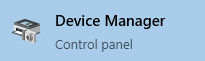
Korak 2. Otvara se prozor Upravitelj uređaja. Kliknite strelicu prema dolje pored Bluetootha i odaberite svoj Bluetooth naziv.
Korak 3. Dvaput kliknite na svoje Bluetooth ime i formirajte novi okvir koji se otvara, odaberite naprednu karticu.
Napomena: Samo Bluetooth upravljački program imat će karticu Napredno , a sve ostale navedene opcije neće imati karticu Napredno. Na ovaj način možete saznati svoj Bluetooth upravljački program, čak i ako ne znate ime.
Korak 4. Ovdje ćete dobiti opciju preimenovanja vašeg Bluetooth uređaja. Upišite ime koje želite da prikažete i kliknite na OK.
Napomena: Ova metoda za preimenovanje Bluetooth uređaja u sustavu Windows 10 ne mijenja naziv vašeg računala. Mijenja samo naziv vašeg Bluetooth upravljačkog programa.
Sada se Windows 10 promjena naziva Bluetooth može uspješno vidjeti dok se povezuje s drugim uređajima.
Koju metodu preferirate – kako preimenovati naziv Bluetooth uređaja na računalu sa sustavom Windows 10?
Opisani su svi načini za promjenu naziva vašeg Bluetooth uređaja. Nadamo se da ste sada naučili kako promijeniti svoje Bluetooth ime na računalu. Podijelite svoje mišljenje o tome koja je metoda za vas bolja, a ako znate za bilo koji drugi način koji ovdje nije spomenut, podijelite s nama u odjeljku za komentare u nastavku. Više volim prvu metodu jer oduzima najmanje vremena i truda kako preimenovati Bluetooth uređaj u sustavu Windows 10.
Nastavite posjećivati Blog.WebTech360 za više takvih vodiča i recenzija vezanih uz tehnologiju. Također, ako imate bilo kakvo pitanje, javite nam u odjeljku za komentare ispod.